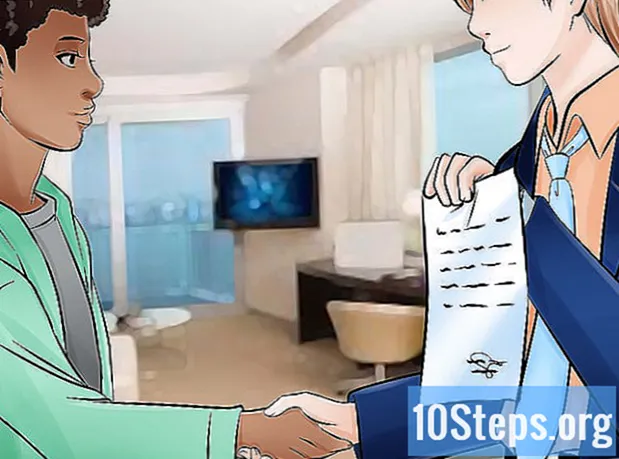Содержание
Хотя существует множество интернет-браузеров, таких как Internet Explorer, Firefox и Google Chrome, которые можно бесплатно загрузить и установить на свой компьютер, создание браузеров по своему усмотрению позволяет вам иметь больший контроль над тем, как вы хотите пользоваться Интернетом. С помощью настраиваемого браузера вы можете не только решить, как он будет выглядеть, но и добавить настраиваемые атрибуты и кнопки. Visual Basic - одна из наиболее распространенных программ, используемых для создания веб-браузеров.
Шаги
Установите Visual Basic на свой компьютер, загрузив программу с веб-сайта Visual Basic Developer Center или используя установочный диск.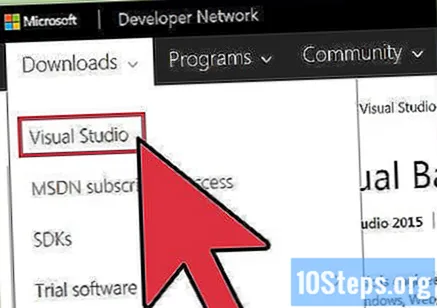

Запустите Visual Basic и начните новый проект, перейдя в меню «Файл» и щелкнув «Новый проект».
Наведите курсор на «Текст» и выберите «Веб-браузер» на открывшейся странице формы.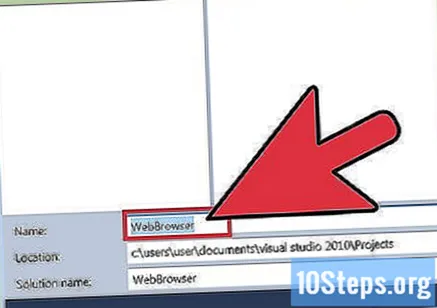

Перейдите в «Просмотр» в верхней строке меню, наведите курсор на «Другие окна» и нажмите «Панель инструментов».
Дважды щелкните инструмент WebBrowser (Интернет-браузер) на панели инструментов.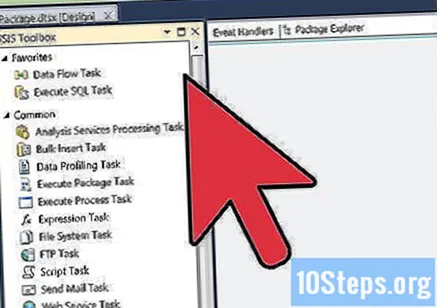

Нажмите значок со стрелкой вправо в правом верхнем углу формы и нажмите «Отстыковать в родительском контейнере». Это изменяет отображение полноэкранной формы на меньшее окно в интерфейсе Visual Basic.
Измените размер формы браузера до желаемого, используя контур вокруг нее.
Задайте для свойства URL адрес веб-сайта, который вы хотите посетить. Откроется тестовый сайт, и вы сможете увидеть, как он будет выглядеть, когда он откроется в вашем браузере.
Создайте новую кнопку и назначьте ей следующие свойства.
- Текст на кнопке должен гласить «Вперед».
- Назовите кнопку «GoBtn».
Активируйте кнопку, дважды щелкнув по ней. Эта активация откроет личную подписку. Введите следующий код между частной и последней подпиской (вы можете заменить «URL» любым веб-адресом).
- WebBrowser1.Navigate (URL)
Протестируйте кнопку, щелкнув по ней. Он должен увести вас с тестового сайта и доставить к месту назначения, назначенному кнопке.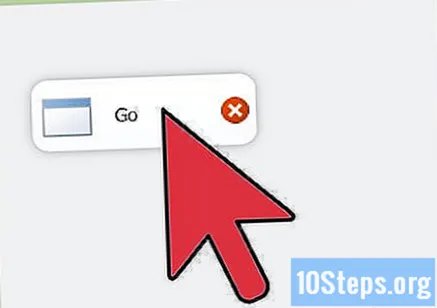
Выберите инструмент TextBox на панели инструментов.
Перетащите инструмент TextBox в создаваемую настраиваемую форму браузера.
Назовите текстовое поле "addressTxt.’
Вернитесь к созданной кнопке и замените URL-адрес на «addressTxt.Text». Таким образом, это означает, что вы хотите использовать кнопку для перехода к любому URL-адресу, введенному в адресной строке.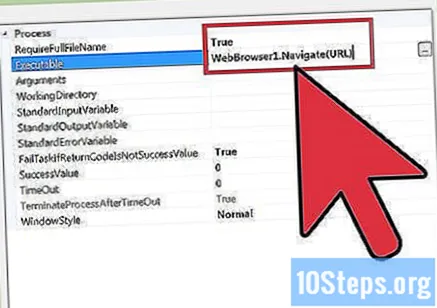
Проверьте адресную строку, используя ее для посещения различных веб-сайтов.
Сохраните только что созданный веб-браузер как программу с использованием Visual Basic, выбрав опцию сохранения в меню «Файл».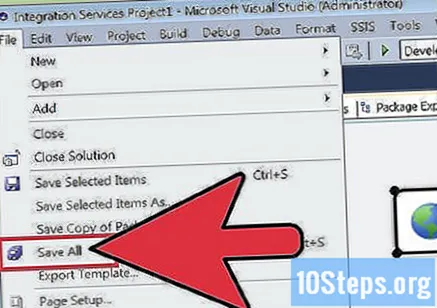
подсказки
- Создание веб-браузеров не всегда необходимо, чтобы воспользоваться индивидуальными настройками. Многие предварительно разработанные браузеры, такие как Firefox и Google Chrome, позволяют настраивать внешний вид и функции, используя различные фоны, надстройки и приложения. Однако возможность настройки этих браузеров все еще ограничена.
- Если вы хотите создать браузер без использования Visual Basic, вы можете рассмотреть такие программы, как Q-R Webbrowser Maker и Flock Social Web Browser Maker. У этих программ есть предустановленные параметры, которые вы можете выбрать, чтобы предоставить своему браузеру индивидуальные настройки.